Reparer: Peacock TV-appen sitter fast i spansk språk, bytter stadig språk
Miscellanea / / July 22, 2022
Peacock TV er en app som kommer med abonnementsbaserte tjenester. Den er lett tilgjengelig via appen, nettleseren og på Play Store på Smart TV. Den er tilgjengelig for mobil, Smart TV og via en nettleser. Men for det trenger du abonnementet som du kan bruke det gjennom ved å logge på via kontoen din. Den gir deg direktesendte TV-kanaler, programmer, filmer og mye mer. Tross alt er det en god strømmetjenesteleverandør.
Men hva om du starter Peacock TV og spiller showet, og det begynner å spille på et annet språk du har valgt. Ja, mange brukere har rapportert at Peacock TV-en deres sitter fast på det spanske språket, og den skifter stadig språk hver gang de starter appen. Så vi er her med guiden for å feilsøke Peacock TV-appen som blir sittende fast på den spanske språkskjermen eller stadig skifter språk. Les derfor hele artikkelen for å vite mer om dette lydproblemet og hvordan du kan fikse det.

Sideinnhold
- Hvorfor sitter Peacock TV-appen fast på det spanske språket?
-
Hvordan fikse Peacock TV-appen som sitter fast på det spanske språket?
- Start appen på nytt
- Tøm bufferfiler
- Endre språket til appen
- Avinstaller og installer appen på nytt
- Sjekk standard enhetsspråk
- Kontakt kundestøtte
- Konklusjon
Hvorfor sitter Peacock TV-appen fast på det spanske språket?
Spørsmålet om å endre språk kan forårsake mange årsaker. Så vi er her med alle grunner som gjør at du enkelt kan vite hvorfor problemet oppstår hos deg. Sjekk derfor ut årsakene nedenfor.
- Programvarefeil
- Enhetsproblem
- Regiontilgjengelighet
- VPN-problem
Hvordan fikse Peacock TV-appen som sitter fast på det spanske språket?
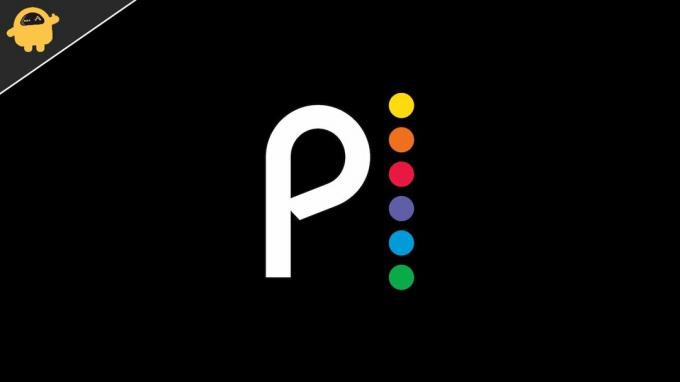
Så hvis du står overfor problemet med Peacock TV App Stuck in the Spanish Language, kan du fikse det ved å følge metodene gitt nedenfor.
Annonser
Start appen på nytt
Så det første trinnet du bør gjøre er å starte appen på nytt ved å lukke den og starte på nytt. Så når du lukker den, la den stå en stund og start den igjen etter den. Ved å gjøre dette vil du kunne fikse om det er noe problem med oppstartsfilene.
Tøm bufferfiler
Ved å tømme appens cache, får vi fjernet oppstartsfilene som ikke fungerte bra. Så hvis det har fått noen ødelagte filer av en eller annen grunn, vil det bli fikset ved neste oppstart. Du kan enkelt gjøre dette ved å følge trinnene som er gitt nedenfor.
- Klikk og hold appen
- Nå vil du se alternativet for App Info
- Velg Lagring
- Etter det klikker du på Clear Cache
Prøv nå å starte appen og spille av programmet igjen, og sjekk om problemet er løst eller ikke.
Endre språket til appen
Du kan enkelt endre språket ved å følge trinnene nedenfor.
Annonser
- Åpne appen
- Spill nå hvilket som helst show
- Sett den på pause etter at forestillingen er startet
- Nå vil du se undertekstikonet
- Så endre lyden etter behov
Nå, etter å ha gjort dette, sjekk om problemet er løst eller ikke.
Avinstaller og installer appen på nytt
I tilfelle hvis problemet fortsatt oppstår, kan du også prøve å installere appen på nytt på enheten din. Det har fungert for mange brukere. Så, først av alt, avinstaller appen og etter at avinstalleringen er fullført. Gå til Play Store og installer den på enheten din igjen. Sjekk nå om problemet er løst for deg eller ikke.
Sjekk standard enhetsspråk
Appen vil bruke enhetens standardspråk for å gi deg en sømløs opplevelse av appen. Så i dette tilfellet foreslår vi at du sjekker enhetens språkinnstilling for å vite om det skyldes enheten eller appen. Også, hvis kontoen din brukes av den andre, kan det også forårsake et problem, da de kan endre appens språkinnstillinger eller standard enhetsspråk vil være forskjellig fra andre. Så sørg for at du bare har tilgang til din Peacock TV-konto.
Annonser
Kontakt kundestøtte
Hvis problemet fortsatt vedvarer med deg, ta kontakt med kundestøtten til Peacock TV-appen. Så, i tilfelle, hvis det er et problem med kontoen eller enheten din på grunn av programvarefeil som du står overfor lydproblem mens de ser på showet, så vil de bli kjent med det og prøve å hjelpe deg med å fikse utgave. Så du kan kontakte appens kundestøtte for å løse problemet.
Konklusjon
Så i denne veiledningen har vi diskutert de ulike årsakene til at du sannsynligvis vil møte dette problemet. Etter det har vi også forklart metodene du kan prøve å løse dette problemet med. Hvis du har løst det samme problemet med andre metoder, del det med oss i kommentarfeltet nedenfor.



